知らなかった5つの強力なGoogle Earth機能
Google Earthは世界中をズームするのに最適ですが、多くの強力なツールを隠しています。私の最初の記事でそれらのいくつかを取り上げました:Google Earth Power User Tips。
パート2では、さらに興味深いものを見ていきます知らなかったGoogle Earthに使用します。これらのヒントは、あなたを真のGoogle Earthパワーユーザーに変えるでしょう。シートベルトを締めて、旅を始めましょう!
フライトシミュレータ
私はあなたに何もせずに頑張るように言っていませんでした。最初に行うことは飛行です。はい、あなたはそれを正しく読んで、Google Earthはあなたが事実上陸を飛ぶことを可能にします。
これは、Google Earthに組み込みのフライトがあるためですシミュレータ。アクセスするには、上空を飛行するエリアを見つけてから、Google Earthのプルダウンメニューで[フライトシミュレーターに入る]をクリックします。代わりに、使用することができます Ctrl + Alt + A キーボードショートカット。

次に、飛行する飛行機を選択します。現在のビューから開始するか、好みの空港から開始するかを選択することもできます。
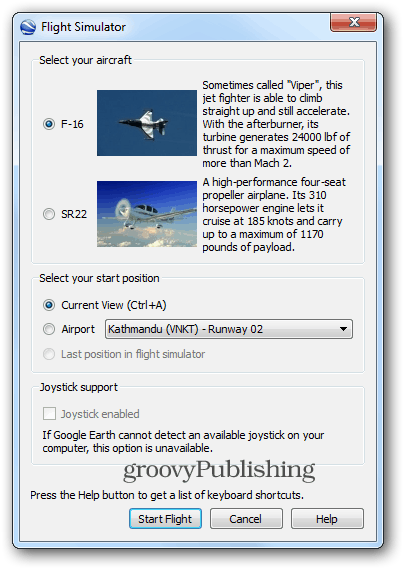
見た目ほど簡単ではなく、少し時間がかかる。ただし、実行後は楽しくてとてもクールです。飛行機には、キーボードで操縦する予定がある場合に、学習して使用する必要がある一連のコントロールがあります。コントロールはここにあります。または、ジョイスティックを使用することもできます。驚くばかり!
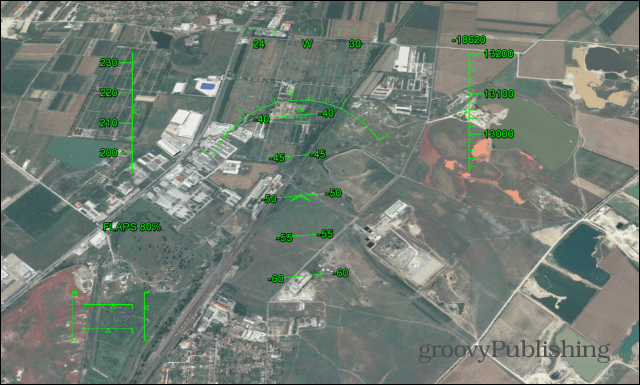
独自の観光ツアーを作成する
前回のGoogle Earth Powerのヒント記事I観光ツアーに参加する能力について議論されました。これらのデフォルトのツアーでは不十分な場合は、お気に入りのランドマークや場所を含む独自のツアーを作成できます。
お気に入りの出発地を見つけて、下のスクリーンショットで行ったように、[ツアーの録画]ボタンをクリックします。
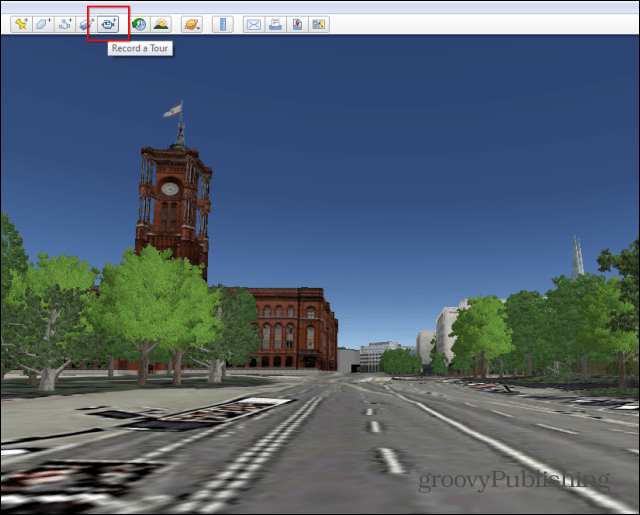
左側に小さな赤いボタンが表示されますEarth画面の下側。それをクリックして記録を開始します。その横にマイクボタンがあります。これを使用して、ツアーに音声録音を追加します。さらに、ストリートビューまたはグラウンドレベルビューを使用できます。
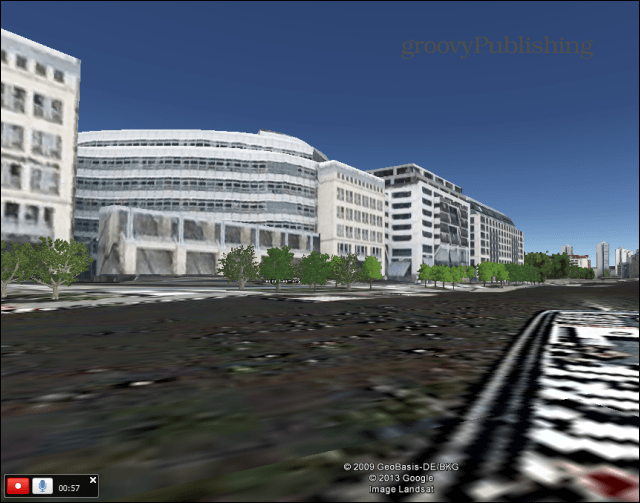
完了したら、録音ボタンをもう一度押します。その後、ツアー全体をもう一度見ることができます。
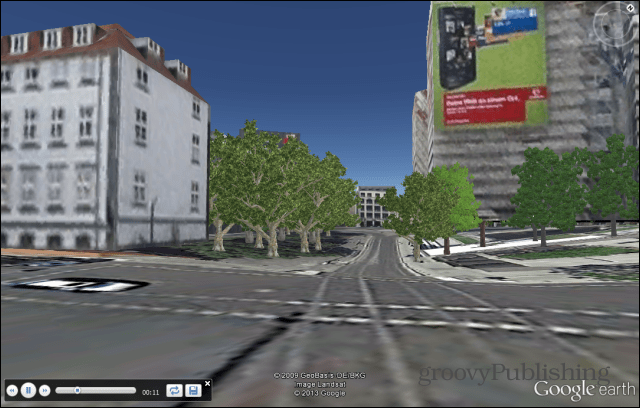
ツアーを保存して、名前と説明を入力します。
次に、左側のメニューの[場所]セクションの[マイプレイス]にツアーがあります。右クリックすると、コミュニティフォーラムに投稿したり、友人にメールで送信したりできます。 KMZを受け取ります Google Earthで開く必要があるファイル。
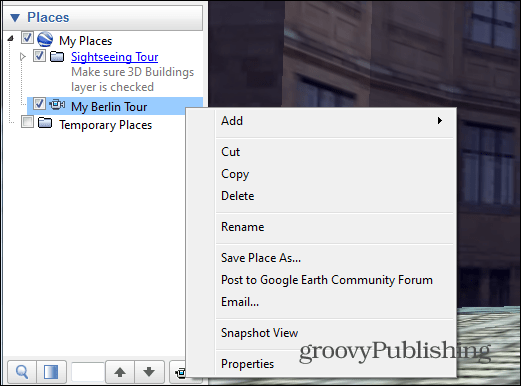
オフラインでGoogle Earthを使用する
オフラインで使用するためにGoogleマップを保存できるように、Google Earthでも同じことができます。ただし、小さなマップエリアにのみ使用できます。
これを行うには、オフラインで表示するエリアを選択します画面の右下にある小さなホイールインジケータが回転を停止するまで待ちます。これは、マップが(それぞれの高度と設定に対して)キャッシュされており、インターネットから切断して使用できることを意味します。
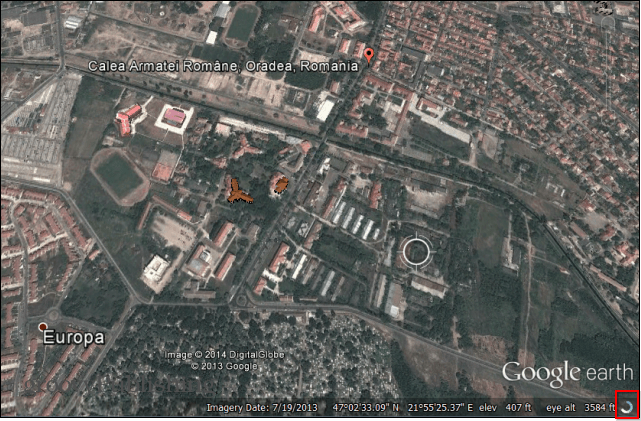
海と海を探索する
Google Earthを使用すると、魅力的な旅行、世界の海を探索。海面下になるまで探索したい海をズームインし、海のレイヤーを使用して事実や興味深いエリアを見つけます。
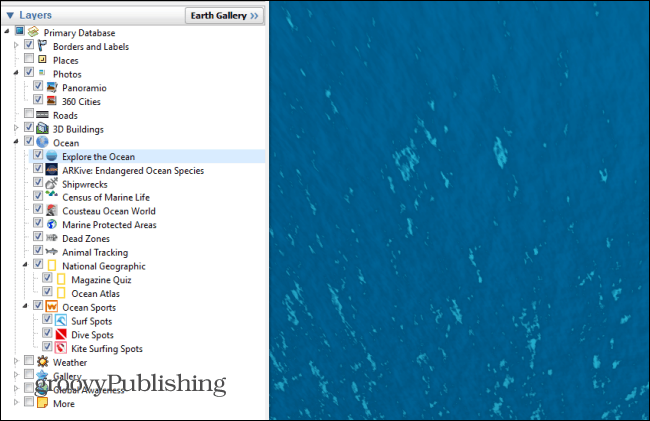
太陽に従ってください
はい、Google Earthで太陽を追うこともできます。 大陸や地域に光を放つため、太陽を見ることができます。必要な世界の部分を選択し、Google Earthツールバーの[太陽]ボタンをクリックします。
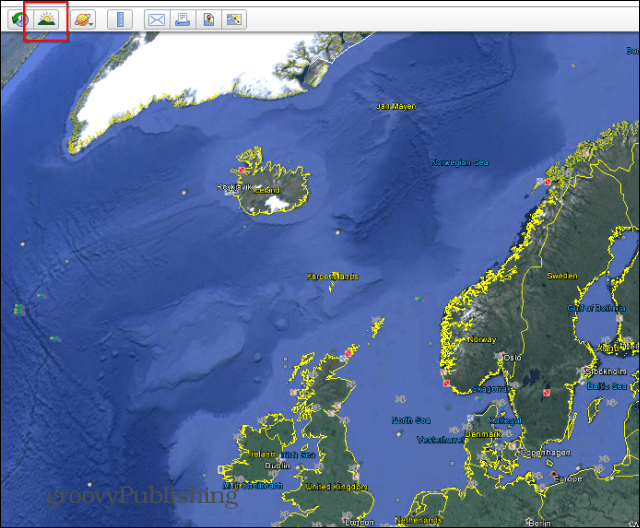
日光を表示する時刻を選択できるスライダーが表示されます。それを使用して、大陸全体を移動する光を確認します。
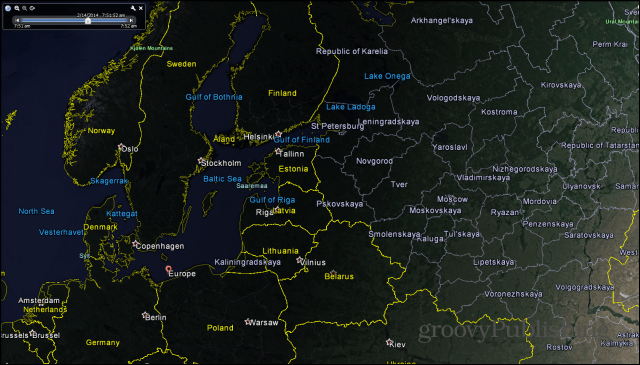
これらのヒントが役立つことを願っていますが、コミュニティと共有したいGoogle Earthのパワーユーザー向けのより興味深いヒントがある場合は、以下にコメントを残してください。

![Googleマップで湾岸石油流出の報道を見る[groovyNews]](/images/news/view-the-gulf-oil-spill-coverage-in-google-maps-groovynews.png)
![新着! GoogleマップのEarthビュー[groovyNews]](/images/news/new-earth-view-in-google-maps-groovynews.png)







コメントを残す